Windows 10 masih menghadirkan tiga fitur yang berguna untuk mengatur tata letak jendela yang terbuka. Fitur tersebut adalah Aero Snap, Aero Peek, dan Aero Shake. Ketiga fitur tersebut telah familiar di kalangan pengguna Windows 7.
Fitur Snap memungkinkan Anda untuk bekerja pada dua program dengan menampilkan dua jendela berdampingan (side-by-side) pada satu layar desktop yang sama. Fitur Shake berguna untuk meminimalkan semua jendela sekaligus dengan mengguncang satu jendela terpilih. Bagaimana dengan Aero Peek? Fitur Peek ini memungkinkan pengguna untuk melihat dengan cepat desktop dengan menggerakkan pointer mouse ke sudut kanan bawah taskbar. Hal ini sangat berguna jika Anda perlu melihat desktop Anda tanpa meminimalkan semua aplikasi yang terbuka. Pada Windows 10, fitur ini dinonaktifkan secara default, jadi hari ini kita akan melihat bagaimana cara mengaktifkan kembali fitur Aero Peek di Windows 10.
Ikuti langkah-langkah berikut ini untuk mengaktifkan Aero Peek Windows 10.
- Klik kanan di area kosong taskbar dan pilih item “Properties” dari menu konteks. Jendela dialog Taskbar Properties akan tampil di layar.
- Selanjutnya yang perlu Anda lakukan hanya mencentang pada opsi “Use Peek to preview the desktop when you move your mouse to the Show Desktop button at the end of the taskbar“.
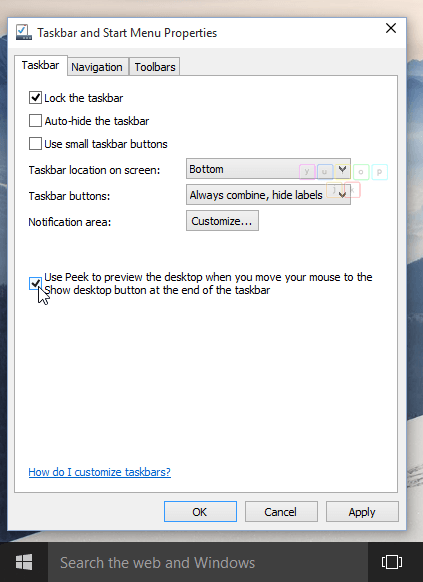 Itu akan mengaktifkan fitur Aero Peek.
Itu akan mengaktifkan fitur Aero Peek. - Klik tombol Apply untuk menyimpan perubahan.
Update: Cara Mengaktifkan (Enable) Aero Peek Windows 10
Di Windows 10 terbaru (Anniversary Update) tidak ada lagi opsi Properties saat klik kanan Taskbar melainkan Settings. Bagusnya, selain tampilan yang lebih sesuai dengan Windows 10, lebih banyak pengaturan yang bisa diterapkan menggunakan Settings baru ini, termasuk mengaktifkan Peek (Aero Peek). Memilih sebuah pengaturan tidak lagi menggunakan centang tetapi menggunakan tombol radio (tombol geser On / Off).
Cara mengaktifkan Peek (Aero Peek) Windows 10 :
- Klik kanan Taskbar > Settings.
- Klik tombol On untuk opsi “Use Peek to preview the desktop when you move your mouse to the Show desktop button at the end of the taskbar”.
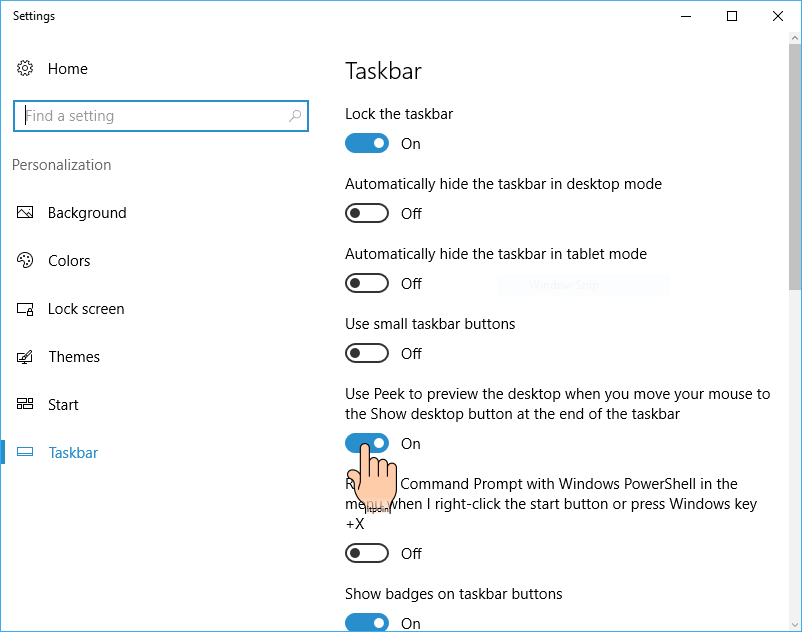
Sekian.
 ITPOIN Info & Tutorial Tekno
ITPOIN Info & Tutorial Tekno